小伙伴们知道驱动精灵如何开启捆绑拦截功能吗?今天小编就来讲解驱动精灵开启捆绑拦截功能的方法,感兴趣的快跟小编一起来看看吧,希望能够帮助到大家。
第一步:在驱动精灵中,点击右上角的“菜单”图标。

第二步:在下拉菜单中,点击“设置”。

第三步:在设置窗口中,点击左侧的“安全保护”。

第四步:在安全保护设置页中,勾选“发现捆绑多款软件的下载器运行时,提示捆绑行为”。
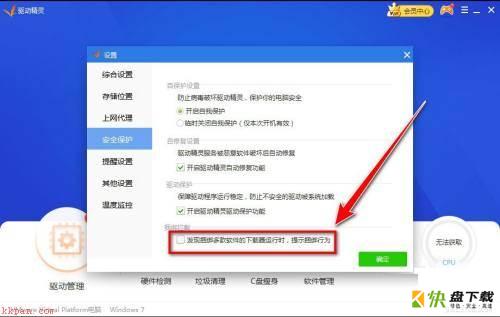
第五步:点击“确定”按钮,即可开启捆绑拦截功能。
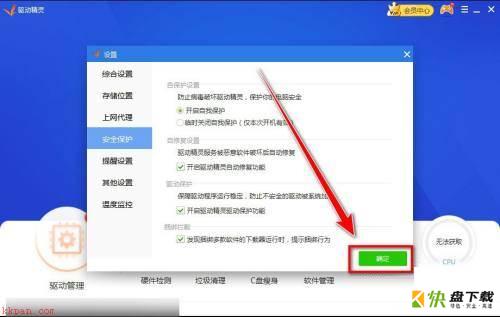
以上就是小编给大家带来的驱动精灵如何开启捆绑拦截功能的全部内容,希望能够帮助到大家哦。